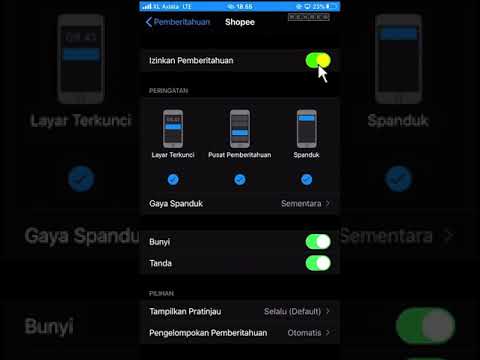
Pusat pemberitahuan iPhone adalah cara yang bagus untuk kekal di atas pemberitahuan, tetapi dengan aplikasi selepas aplikasi meminta akses ia dengan mudah boleh berantakan.
Mengalih keluar aplikasi dari pusat pemberitahuan iPhone adalah mudah dilakukan, dan anda tidak perlu menyahpasang aplikasinya untuk menghentikan pemberitahuan.
Beruntung dengan beberapa petua rumah tangga anda boleh menyimpan pusat pemberitahuan anda yang relevan dan tidak rapi.
Semasa membersihkan Pusat Pemberitahuan, anda juga boleh mencegah pemberitahuan daripada dipaparkan pada skrin kunci dan membuang hayat bateri.
Cara Hapus Apl Daripada Pusat Pemberitahuan
Pertama, ketik pada ikon Tetapan iPhone.
Sebaik sahaja terdapat ketik pada tab Pemberitahuan. Seperti yang ditunjukkan dalam tangkapan skrin berikut terdapat beberapa pilihan yang menanti anda.

Yang pertama adalah pilihan untuk menyusun aplikasi secara manual atau mengikut masa. Untuk menyusunnya secara manual ia bermakna anda boleh menyusun pemberitahuan aplikasi mana yang anda mahu paparkan pertama, kedua dan sebagainya. Untuk menukar ketuk perintah pada edit dan di sebelah kanan sebelah aplikasi adalah gelangsar di mana anda boleh mengetuk dan menyeret aplikasi anda ke urutan pilihan. Jika anda menyusun apl anda mengikut masa, pemberitahuan dipaparkan seperti yang diterima.

Seterusnya terdapat dua senarai berasingan, satu menunjukkan aplikasi yang berada di pusat notifikasi dan yang lain menyenaraikan aplikasi yang tidak.
Di sinilah anda boleh memulakan pembersihan.
Ketik pada aplikasi dan anda akan melihat beberapa pilihan yang berbeza.

Pilihan pertama yang anda miliki dengan apl ialah sama ada anda mahu menyertakannya di pusat pemberitahuan atau tidak. Secara lalai kebanyakan aplikasi dipaparkan di pusat pemberitahuan. Secara peribadi, saya tidak suka mempunyai 50 aplikasi dan notis mereka muncul dalam pandangan saya setiap kali saya menarik skrin. Saya cuba menyimpan pemberitahuan saya kepada kira-kira 20 aplikasi dan hanya membenarkan aplikasi penting untuk mendapat akses.
Perkara lain ialah berapa banyak item yang dapat ditunjukkan setiap aplikasinya. Hadkan ini supaya pemberitahuan anda boleh dikawal. Gaya amaran membolehkan anda memilih jenis pemberitahuan yang ingin anda terima untuk aplikasi. Gaya Banner jatuh dari bahagian atas, manakala Alert mengganggu apa sahaja yang anda lakukan pada iPhone.
Seterusnya, membolehkan Ikon App Badge adalah 1 dan 2 kecil yang dipaparkan pada aplikasi seperti Mail atau Twitter. Bunyi adalah bunyi yang dibuat oleh aplikasi untuk memberi isyarat kepada anda.

Pilihan Paparan dalam Kunci Skrin menunjukkan pemberitahuan baru-baru ini pada skrin kunci anda.
Menggunakan petua ini boleh membantu anda mengekalkan Pusat Pemberitahuan iPhone anda di bawah kawalan, dan kebanyakannya mengekalkan kegunaan dan kesederhanaan Apple yang dimaksudkan dengan iOS 5.


